Vykonaním čistého spustenia by sa mala úloha dokončiť
- Ak máte čo do činenia s chybou aktualizácie 0x8031004a, môže to byť spôsobené poškodenými systémovými súbormi.
- Rýchlym a efektívnym riešením tohto problému je resetovanie súčastí aktualizácie.
- V najhorších prípadoch môžete vykonať inováciu na mieste.
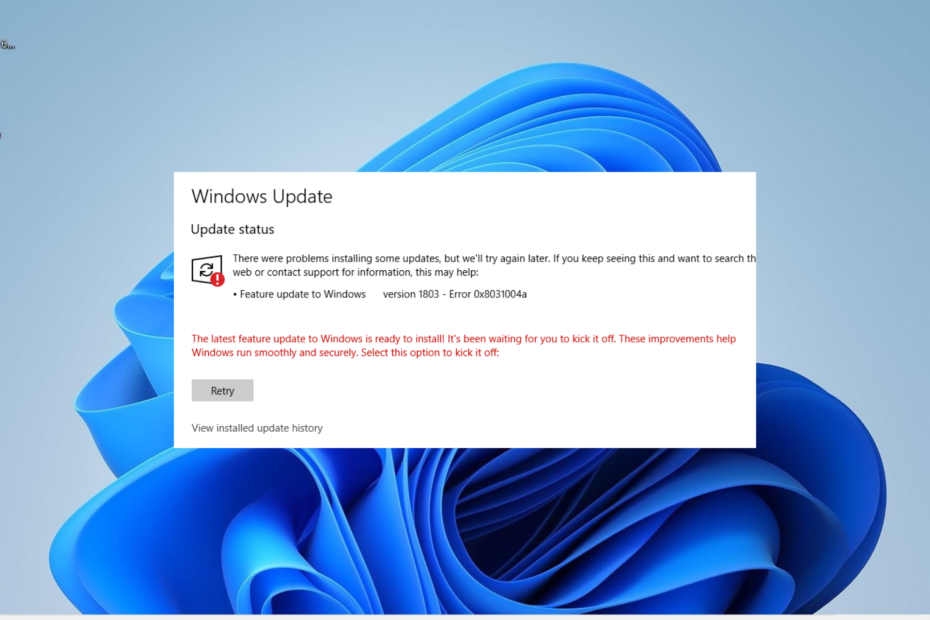
XNAINŠTALUJTE KLIKNUTÍM NA STIAHNUŤ SÚBOR
- Stiahnite si Fortect a nainštalujte ho na vašom PC.
- Spustite proces skenovania nástroja hľadať poškodené súbory, ktoré sú zdrojom vášho problému.
- Kliknite pravým tlačidlom myši na Spustite opravu aby nástroj mohol spustiť opravný algoritmus.
- Fortect bol stiahnutý používateľom 0 čitateľov tento mesiac.
Aktualizácie systému Windows sú dôležité na riešenie nepríjemných problémov v počítači. Používatelia sa však stretávajú s rôznymi problémy pri pokuse o aktualizáciu svojich počítačov, pričom kód chyby 0x8031004a je nápadný.
Hoci tento problém môžu spôsobiť rôzne faktory, nie je to najťažšie opraviť. A v tomto podrobnom návode vám ukážeme rýchle spôsoby, ako chybu odstrániť.
Prečo sa mi zobrazuje kód chyby 0x8031004a
Nižšie sú uvedené niektoré z možných príčin tejto chyby:
- Chybné systémové súbory: Jednou z hlavných príčin tohto problému je poškodený alebo chýbajúci systémový súbor. Chybové hlásenie môžete prekonať pomocou opravu a obnovu týchto súborov.
- Nedostatočná pamäť: Ak máte v počítači príliš veľa nevyžiadaných súborov, pri pokuse o to sa môže zobraziť táto chyba aktualizujte si PC. Ak chcete tento problém vyriešiť, musíte spustiť nástroj Čistenie disku.
- Porucha komponentov: Občas sa môže zobraziť chyba 0x8031004a kvôli problémom s niektorými komponentmi aktualizácie. Riešením je reštart týchto komponentov.
Ako môžem opraviť kód chyby 0x8031004a
1. Vykonajte čisté spustenie
- Stlačte tlačidlo Windows kláves + R, typ msconfig, a hit Zadajte.
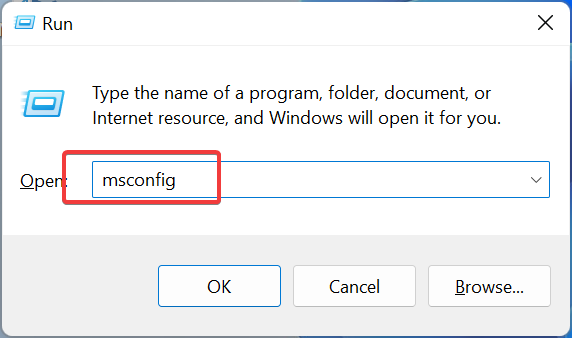
- Vyberte si Služby v hornej časti skontrolujte Skryť všetky služby spoločnosti Microsoft a kliknite na Vypnúť všetko tlačidlo.
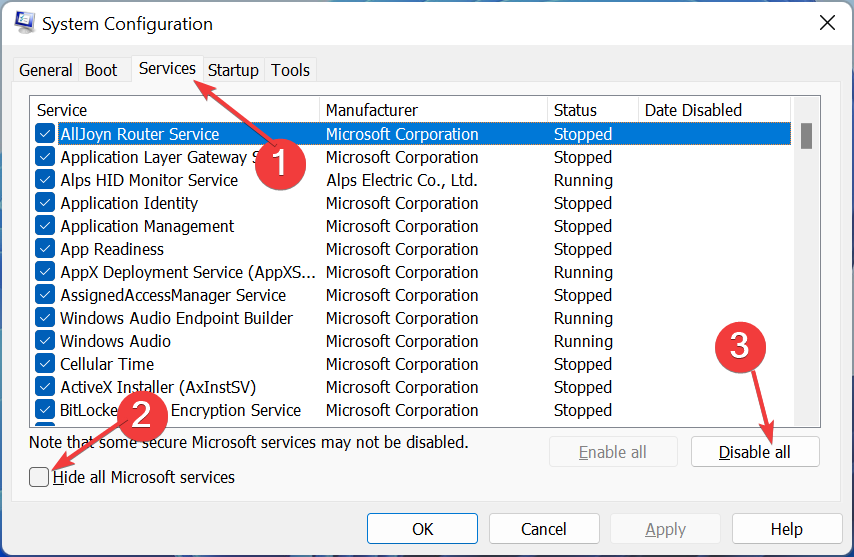
- Ďalej kliknite na Začiatok kartu v hornej časti.
- Kliknite na Otvorte Správcu úloh odkaz.
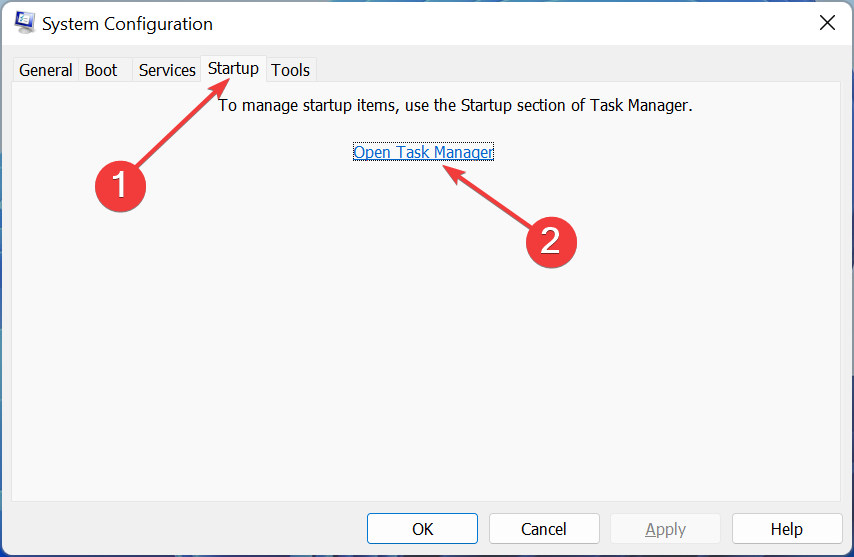
- Kliknite pravým tlačidlom myši na každú z aplikácií a vyberte Zakázať.
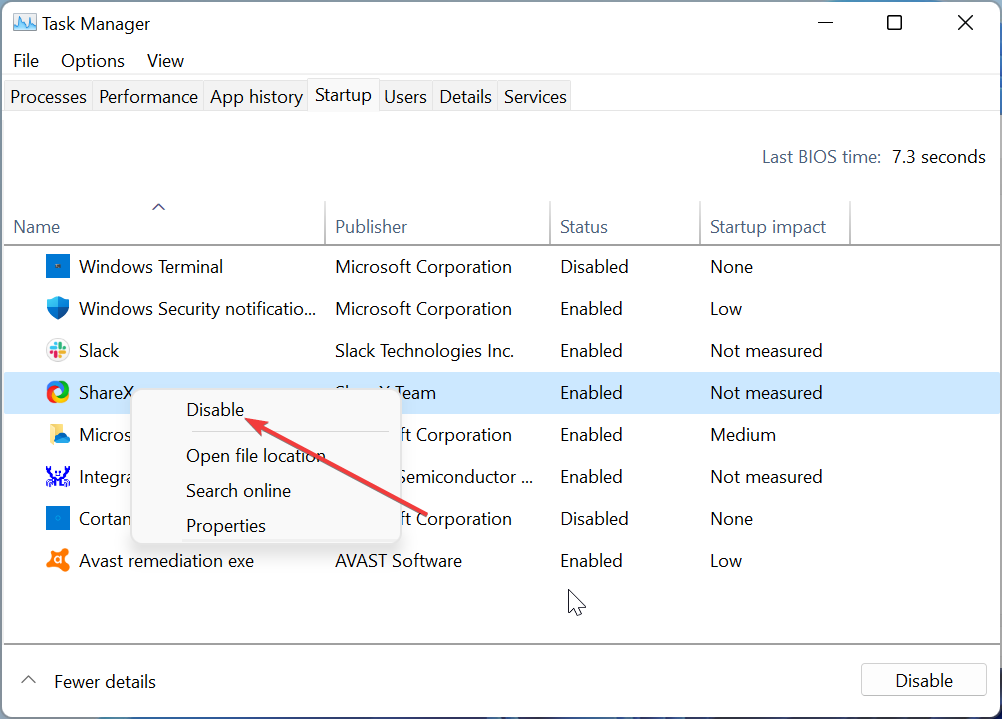
- Nakoniec sa vráťte do okna Konfigurácia systému a kliknite na Použiť tlačidlo, po ktorom nasleduje OK.
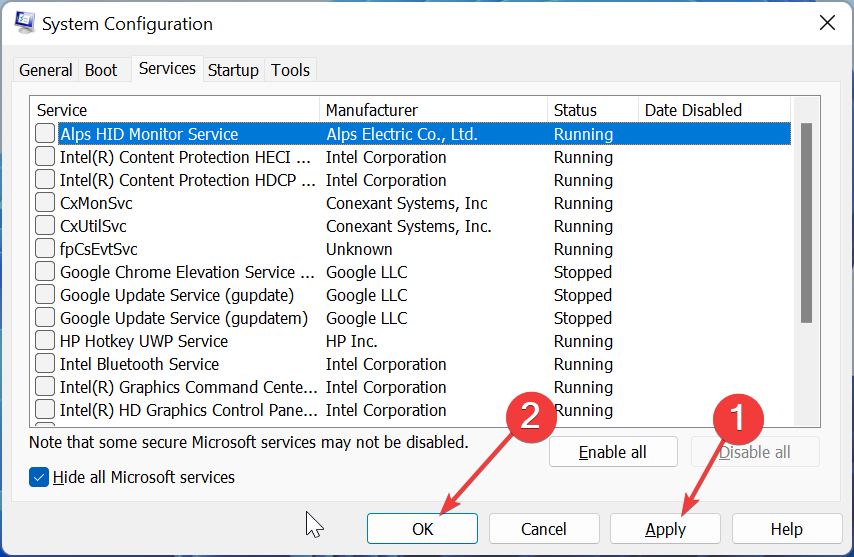
Chyba 0x8031004a môže byť niekedy spôsobená konfliktom medzi niektorými aplikáciami tretích strán. Tu by malo stačiť vykonanie čistého spustenia.
2. Obnovte súčasti aktualizácie systému Windows
- Stlačte tlačidlo Windows kľúč, typ cmda vyberte Spustiť ako správca pod príkazovým riadkom.
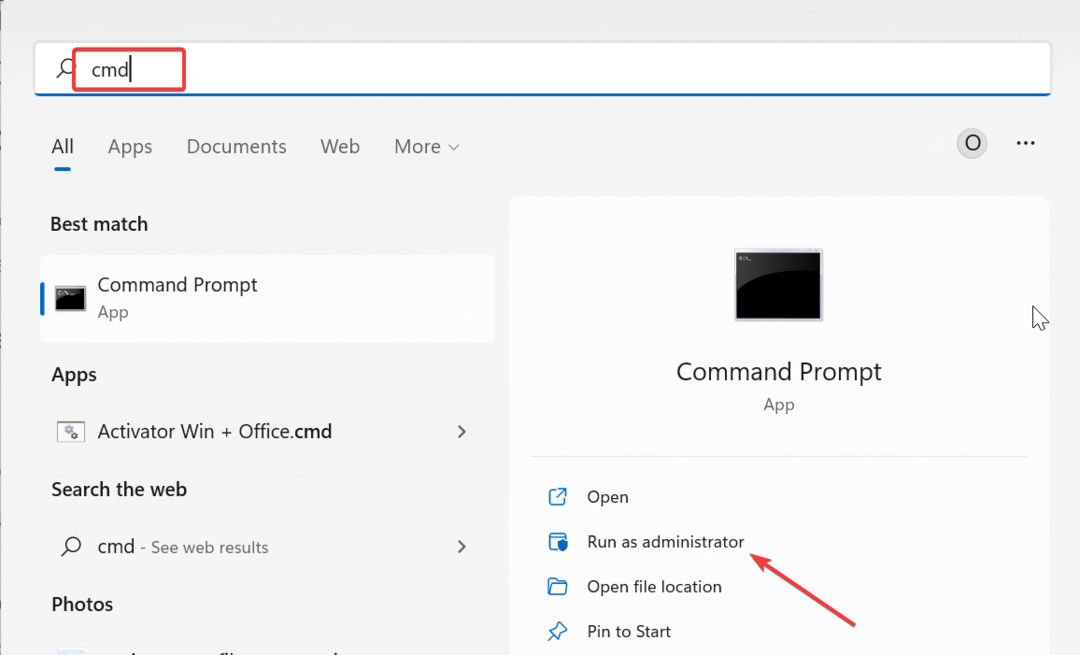
- Zadajte nižšie uvedené príkazy a stlačte Zadajte po každom:
Zastavovacie bity sieteZastavenie siete wuauservNet stop appidsvcNet stop cryptsvcDel %ALLUSERSPROFILE%\Microsoft\Network\Downloader\qmgr*.dat /QDel "%HOMEDRIVE%\Users\All Users\Microsoft\Network\Downloader\qmgr*.dat" /QDel %WINDIR%\SoftwareDistribution\*.* /s /QČisté štartovacie bityČistý štart wuauservNet start appidsvcNet start cryptsvc - Nakoniec počkajte na spustenie príkazov a reštartujte počítač.
V niektorých prípadoch môže byť chyba 0x8031004a spôsobená problémami s jedným alebo viacerými dôležitými komponentmi aktualizácie. Aby ste sa zbavili chyby, musíte tieto komponenty reštartovať.
- Chyba 0x80073d27: Ako vyriešiť tento problém s hernými službami
- Čo je kód chyby 999 a ako ho rýchlo opraviť
- 0xc0000218 Chyba BSoD: Ako ju opraviť v systéme Windows 10 a 11
- Oprava: Na zmenu súboru vyžadujete povolenie od každého
- 0x8024a204 Chyba služby Windows Update: Ako ju opraviť
3. Spustite nástroj na riešenie problémov so službou Windows Update
- Stlačte tlačidlo Windows kláves + ja a vyberte si Riešenie problémov v pravom paneli.
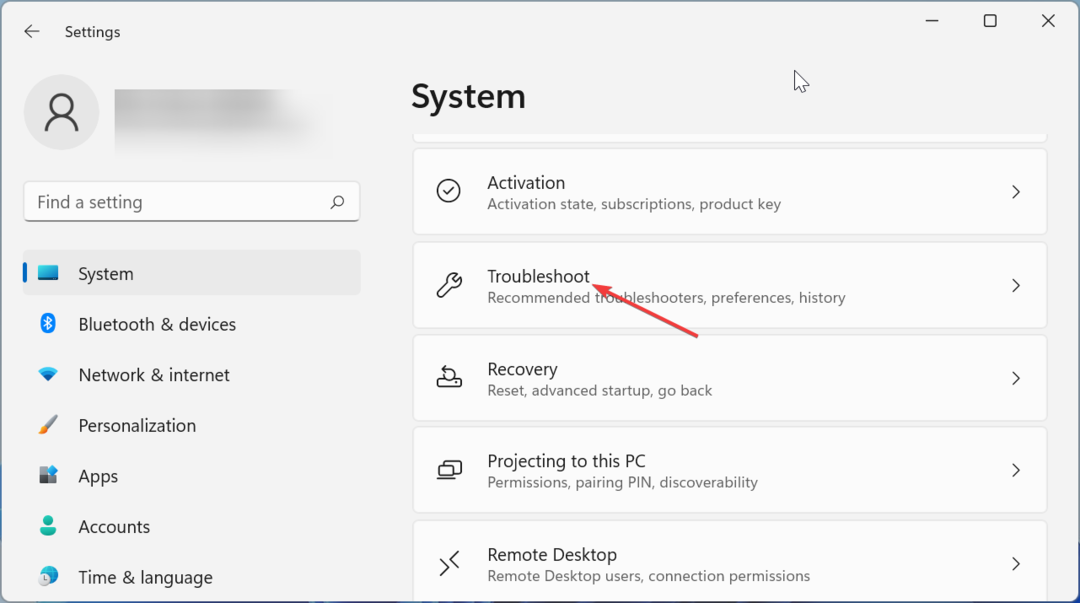
- Kliknite na Ďalšie nástroje na riešenie problémov možnosť na ďalšej strane.
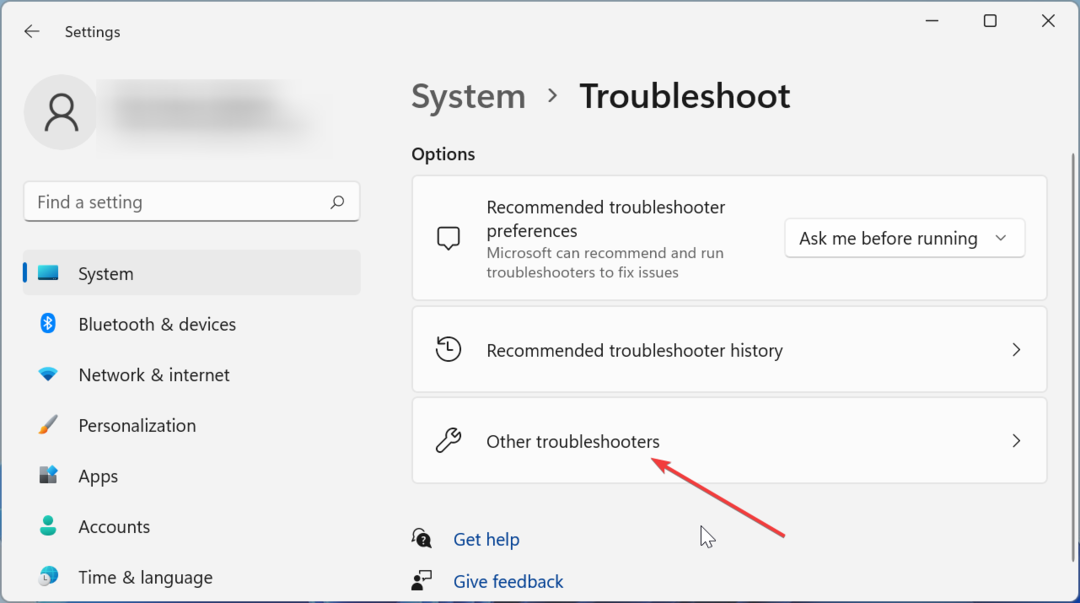
- Nakoniec kliknite na Bežať tlačidlo pred aktualizácia systému Windows možnosť.
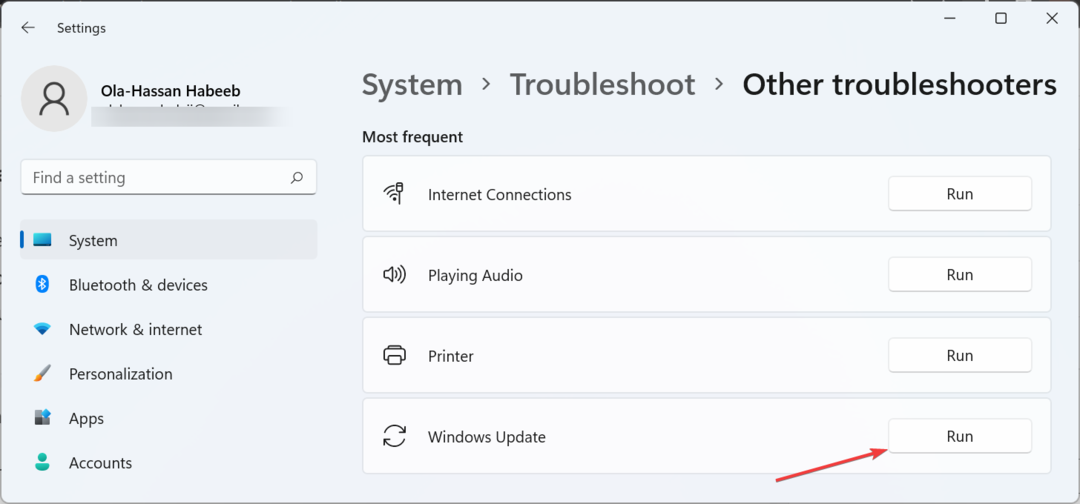
Tip odborníka:
SPONZOROVANÉ
Niektoré problémy s počítačom je ťažké vyriešiť, najmä pokiaľ ide o chýbajúce alebo poškodené systémové súbory a úložiská vášho systému Windows.
Určite použite vyhradený nástroj, ako napr Fortect, ktorý naskenuje a nahradí vaše poškodené súbory ich čerstvými verziami zo svojho úložiska.
Chyba 0x8031004a môže byť niekedy spôsobená problémami s niektorými službami a komponentmi. Riešením je spustenie nástroja na riešenie problémov so službou Windows Update.
4. Opravte systémové súbory
- Stlačte tlačidlo Windows kľúč, typ cmda vyberte Spustiť ako správca pod príkazovým riadkom.
- Zadajte príkaz nižšie a stlačte Zadajte spustiť to:
DISM /online /vyčistenie-obrazu /obnovenie zdravia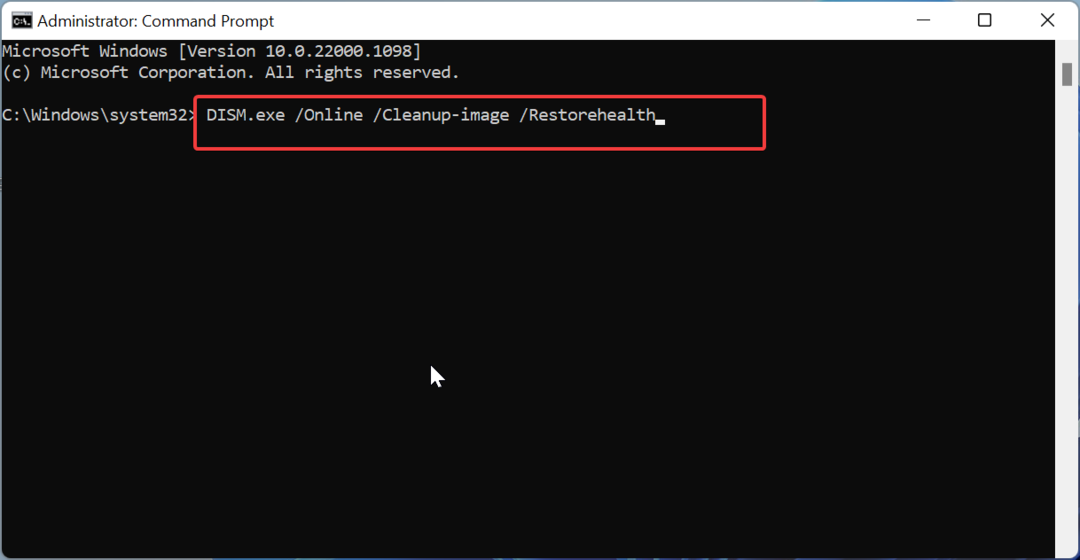
- Počkajte, kým príkaz skončí.
- Teraz spustite príkaz nižšie:
sfc /scannow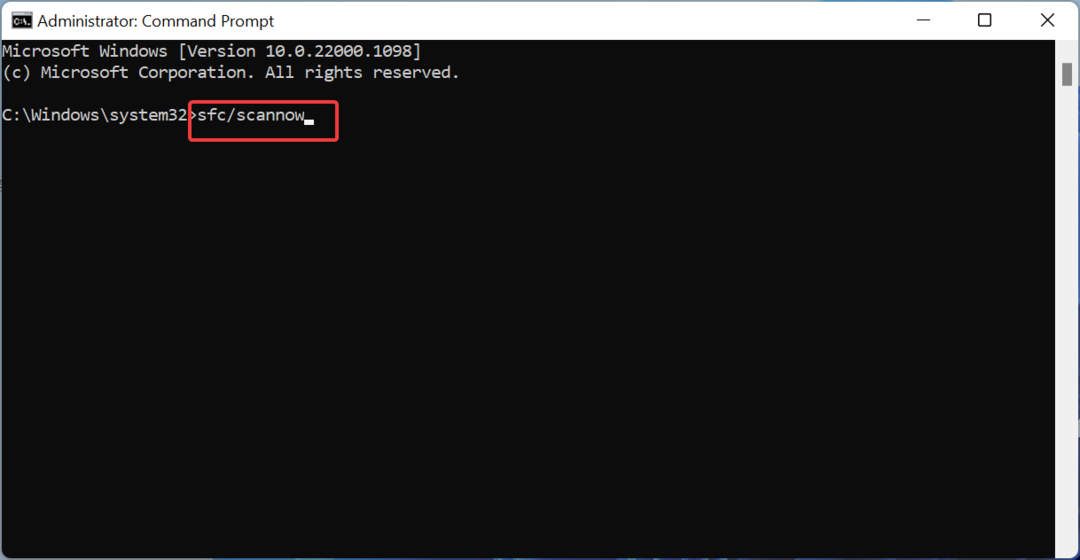
- Nakoniec počkajte na dokončenie príkazu a reštartujte počítač.
V niektorých prípadoch spôsobujú poškodené alebo chýbajúce systémové súbory rôzne problémy a táto chyba aktualizácie 0x8031004a sa nelíši. Ak to chcete vyriešiť, musíte vykonať niekoľko skenov.
5. Vykonajte inováciu na mieste
- Choďte na oficiálna stránka na stiahnutie systému Windows 11 a kliknite Stiahni teraz pod Vytvorte inštalačné médium systému Windows 11 oddiele.
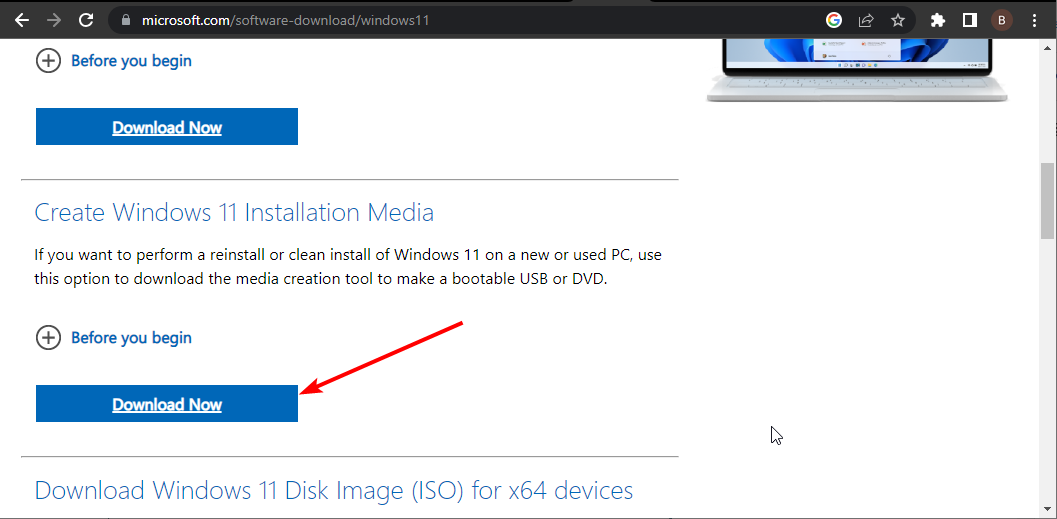
- Dvojitým kliknutím na stiahnutý súbor ho spustite.
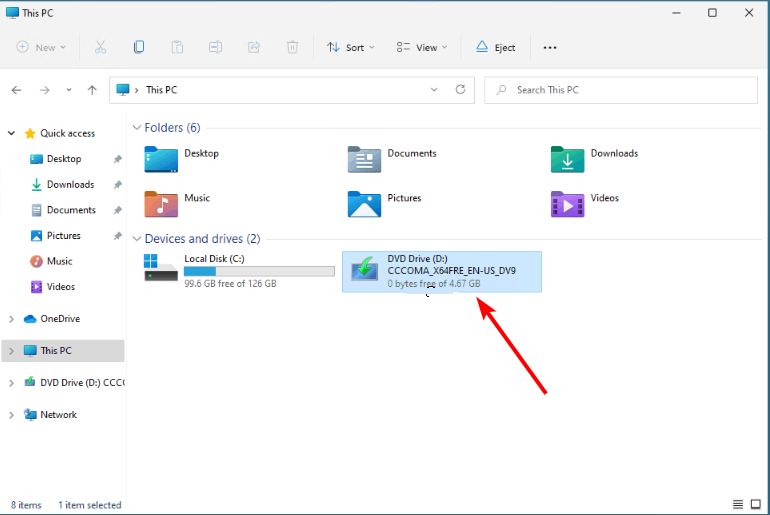
- Teraz počkajte, kým systém Windows pripraví nastavenie a kliknite na tlačidlo Áno po výzve.
- Ďalej prijmite Licenčná zmluva a počkajte, kým systém Windows stiahne požadované aktualizácie.
- Vyberte si medzi uchovávaním súborov a aplikácií a ich odstránením. Keďže chcete vykonať inováciu na mieste, ponechajte odporúčané nastavenia, t. j. ponechajte si svoje súbory a aplikácie.
- Teraz kliknite na Inštalácia tlačidlo na spustenie aktualizácie na mieste.
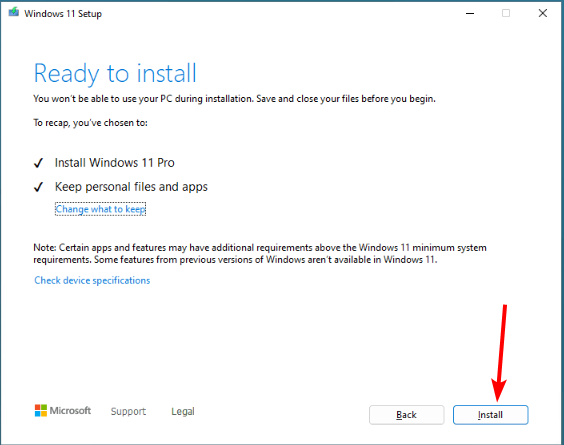
- Nakoniec počkajte, kým systém Windows skopíruje potrebné súbory na aktualizáciu zariadenia a reštartuje počítač.
Ak aktualizácia zlyhá s kódom chyby 0x8031004a, musíte vykonať opravu opravy. To vám pomôže vynútiť aktualizáciu.
Chyba aktualizácie 0x8031004a môže byť dosť nepríjemná, ale nie je to najťažšie opraviť. Našťastie vám riešenia v tejto príručke uľahčili prácu.
Podobne, ak máte iné problémy, ako napr Chyba aktualizácie 0x8007371c, mali by ste byť schopní to opraviť pomocou riešení v tejto príručke.
Podarilo sa vám problém vyriešiť? Neváhajte a dajte nám vedieť v komentároch nižšie.
Stále máte problémy?
SPONZOROVANÉ
Ak vyššie uvedené návrhy nevyriešili váš problém, váš počítač môže mať vážnejšie problémy so systémom Windows. Odporúčame zvoliť riešenie typu všetko v jednom, napr Fortect efektívne riešiť problémy. Po inštalácii stačí kliknúť na Zobraziť a opraviť tlačidlo a potom stlačte Spustite opravu.


